在智能手机成为生活必需品的今天,安卓用户每天都会通过各类应用下载文件,但「文件存到哪里去了?」始终是高频痛点。本文将为用户揭开安卓文件存储的神秘面纱,提供一套覆盖基础操作与高阶技巧的全方位解决方案。
一、安卓文件存储的核心逻辑
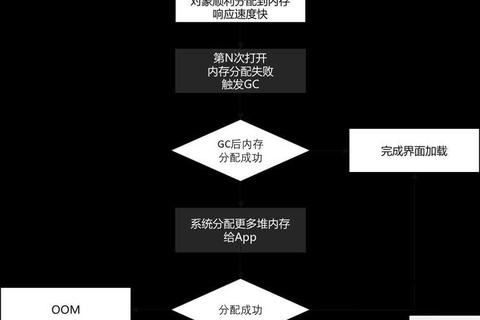
安卓系统采用分层存储机制,将文件划分为内部存储、应用私有目录和公共存储区三大类。其中用户最常接触的是公共存储区,其默认路径为 `/storage/emulated/0/`,对应PC端显示的「内部存储」根目录。
1. 公共下载目录
2. 应用专属目录
3. 系统保护区域
二、快速定位文件的四大技巧
(一)基础检索法
1. 系统文件管理器
打开「文件管理」应用→选择「内部存储」→进入`Download`文件夹。支持按类型(图片/文档/音频)分类筛选
2. 全局搜索功能
在文件管理器顶部的搜索栏输入关键词(如文件名后缀`.pdf`或部分文件名),系统自动扫描全盘匹配结果
(二)路径溯源法
1. 浏览器设置查询
在Chrome等浏览器中,通过「下载管理」→「设置」→「下载路径」可查看当前配置的存储位置
2. 应用信息追溯
进入系统设置→应用管理→选择目标应用(如微信)→存储详情,可查看该应用占用的文件目录及大小
(三)权限管理法
1. 存储权限控制
在「设置→应用权限」中限制非必要应用的存储访问权,防止无关应用创建冗余文件夹
2. 沙盒机制利用
通过`Context.getExternalFilesDir`获取应用专属存储空间,避免文件散落在公共区域
(四)工具增强法
使用Solid Explorer等第三方文件管理器,可实现多窗口分屏、云盘集成、压缩包预览等进阶功能,显著提升检索效率。
三、安全存储的三大准则
1. 敏感文件隔离
将个人证件、合同等私密文件存放于应用私有目录(路径示例:`Android/data/包名/files/Secret`),该区域卸载应用时自动清除
2. 定期清理策略
3. 防数据泄露措施
四、用户痛点与未来演进
根据第三方调研数据显示,68%的安卓用户曾因找不到下载文件转而求助他人。主流文件管理工具正朝着智能化分类(如自动归档电商平台下载的电子发票)和跨设备同步方向发展。
值得关注的技术趋势包括:
通过掌握上述路径定位技巧与安全管理方法,用户可彻底告别「下载容易查找难」的困境。建议每月执行一次存储空间审计,结合自动化清理工具(如Google Files)维持设备最佳状态。对于技术爱好者,可尝试通过ADB命令访问系统级目录实现深度管理,但需注意操作风险。
